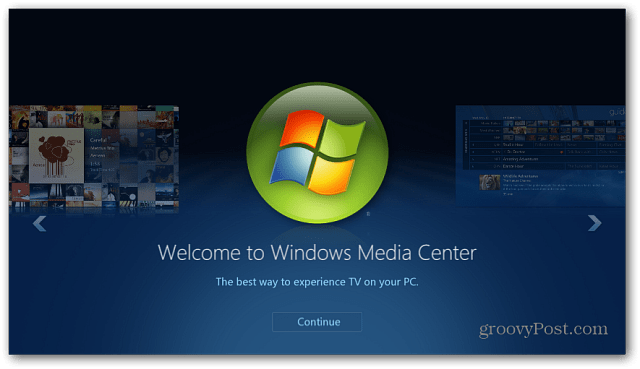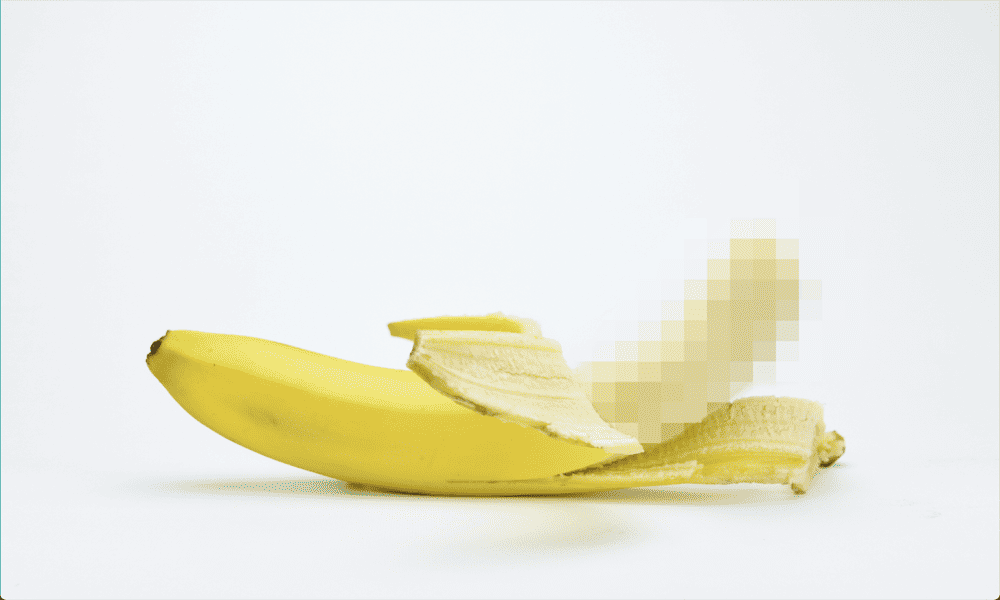Installer Windows Media Center sur Windows 8 Release Preview
Microsoft Windows 8 En Vedette Centre De Média Windows / / March 17, 2020
Remarque de l'éditeur: cet article a été mis à jour vers la version finale de Windows 8. Vous pouvez le lire sur: Comment installer le pack Windows Media Center sur Windows 8 Pro
—————————————————-
Pourquoi Microsoft a décidé de laisser Windows Media Center hors de Windows 8 me déroute. En réalité, Je pense que c'est un gros «échec» de l'entreprise. Il est cependant disponible en téléchargement séparé. Voici comment l'installer sur Windows 8 Release Preview.
Remarque: Cela ne fonctionnera qu'avec l'aperçu de la version de Windows 8 - pas le RTM. Selon le blog de Microsoft, l'option d'ajouter Media Center à Windows 8 ne sera pas disponible avant la date de sortie officielle le 26 octobre.
Tout d'abord, vous avez besoin de la clé Windows Media Center (WMC). Il est caché au fond des FAQ sur l'aperçu des versions de Windows 8. Faites défiler la page et développez Où est Windows Media Center. À l'étape quatre, ils vous montrent quelle est la clé de licence pour WMC. Copiez ce code dans le Presse-papiers.
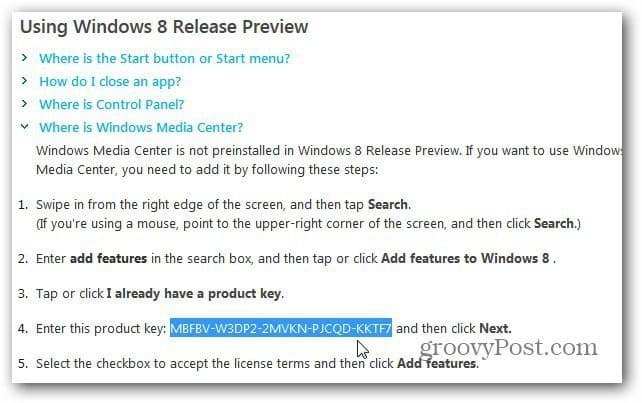
Ou copiez-le ici:
MBFBV-W3DP2-2MVKN-PJCQD-KKTF7
À partir de l'écran de démarrage de Metro dans Windows 8, utilisez le raccourci clavierWin Key + W pour afficher la recherche de paramètres. Type: ajouter des fonctionnalités puis cliquez sur Ajouter des fonctionnalités à Windows 8 dans les résultats de droite.
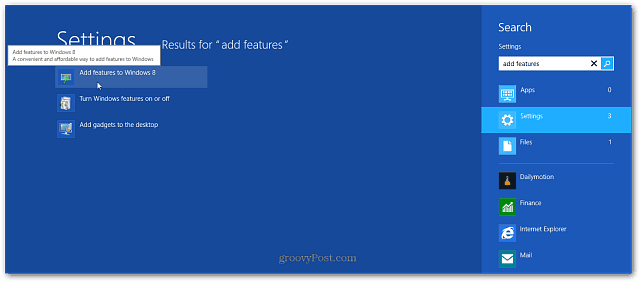
Vous pouvez également accéder aux paramètres d'ajout de fonctionnalités à partir du bureau. Cliquez avec le bouton droit sur Ordinateur et sélectionnez Propriétés. L'écran qui affiche des informations de base sur votre système apparaît. Cliquez sur le lien Obtenir plus de fonctionnalités avec une nouvelle édition de Windows.
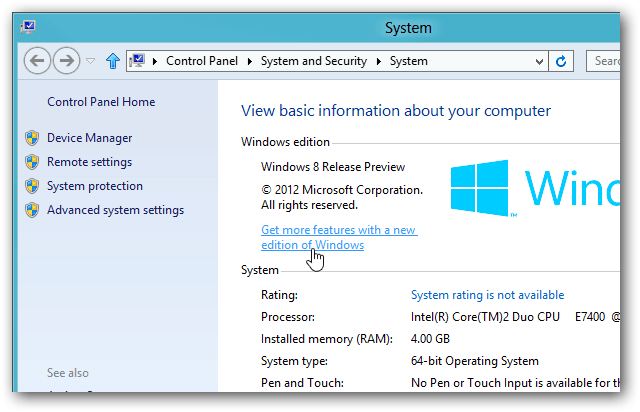
Ensuite, cliquez sur Paramètres dans la barre de charme, puis sur Modifier les paramètres du PC.
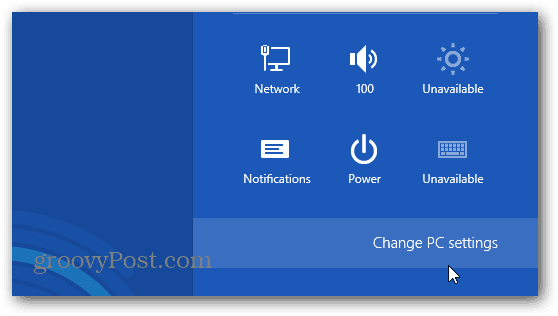
Sélectionnez maintenant J'ai déjà une clé de produit.
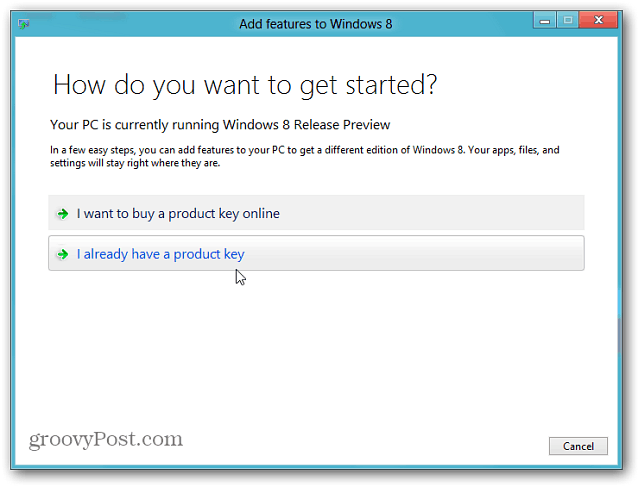
Saisissez la clé de produit ci-dessus. Windows vérifie que la clé est correcte, cliquez sur suivant.
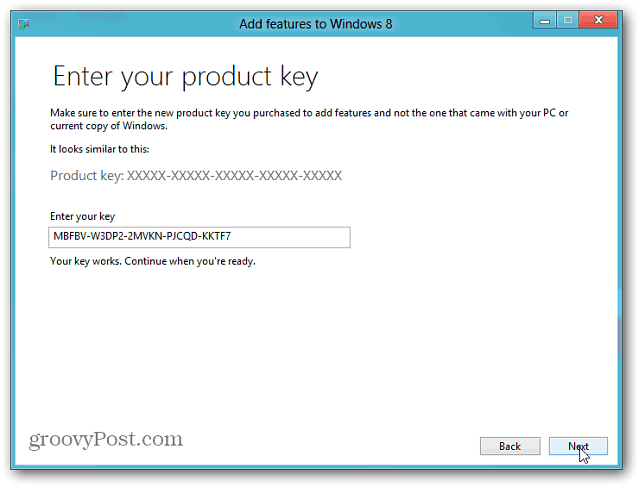
Vous devez ensuite accepter les conditions de la licence Microsoft. Cochez J'accepte les termes de la licence, puis cliquez sur Accepter.
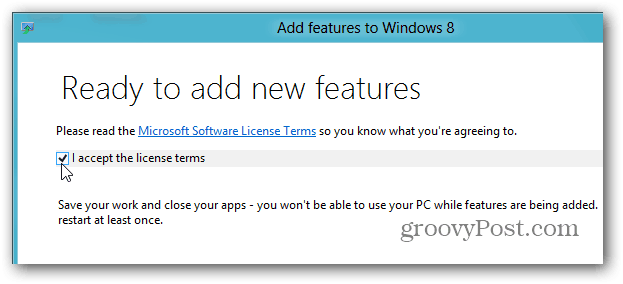
L'installation de Windows Media Center commence. Microsoft a la gentillesse de vous faire savoir que l'installation prendra un certain temps et redémarrera votre PC au moins une fois.
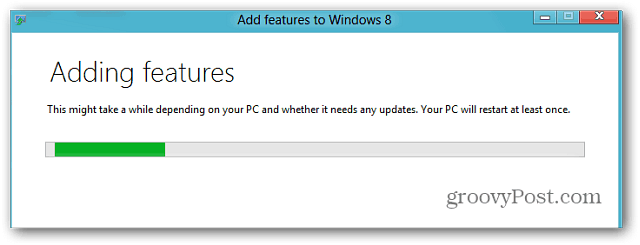
Sur mon Dell Dual-Core avec 4 Go de RAM, le processus d'installation a pris environ 10 minutes. Après un redémarrage, j'ai reçu un message que WMC est prêt à fonctionner.
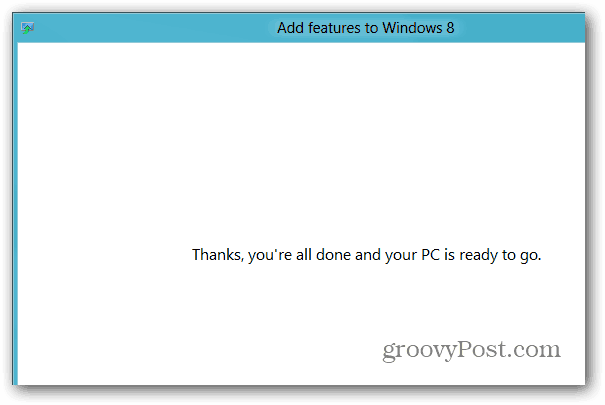
Si vous êtes un coupe-cordon et un fan de Windows Media Center, vous penseriez qu'il y aurait de nouvelles fonctionnalités intéressantes sur WMC, mais ce n'est pas le cas. Cela aurait été cool si Microsoft avait apporté des changements sympas à Media Center, mais ils ont laissé tomber la balle.